Izrādās, kā ļoti viegli pagriezt video Windows Media Player, izmēģiniet!
Sociālajos medijos ir cirkulējis ļoti daudzdažādi lietotāju augšupielādētie videoklipi. Video var būt satura veidā, kas nodrošina labu izglītību, izklaidi, reklāmas un tā tālāk. Tiem no jums, kuriem nav īpašas ierakstīšanas ierīces, varat paļauties uz android tālruni.
Ierakstot video android, tas dažreiz notikssaglabāti apgrieztā vai sāniskā stāvoklī, spēlējot logos. Tagad tas nav jautri, kad vēlamies noskatīties video. Bet jums nav jāuztraucas, jo ir veidi, kā jūs to varat izmantot, kad tas notiek. Ziņkārīgs kā? Iepazīstieties ar zemāk redzamo apmācību par video pagriešanu Windows Media Player!
Video pagriešana programmā Windows Media Player
Ir vairākas iespējas, kuras varat izvēlēties, lai ērti pagrieztu video. Tālāk tiks izskaidrotas darbības un metodes!
A. Windows Media Player
Windows Media Player ir programmatūralai atskaņotu video, mūziku vai attēlus. Windows Media Player ir Microsoft izstrādāta Windows Media platforma. Video pagriešanas darbības programmā Windows Media Player:
1. Atveriet videoklipu, kurā vēlaties mainīt pagriešanu programmā Windows Media Player.
2. Lai mainītu pagriešanu, nospiediet tastatūru:
- Ctrl + Alt + labā bultiņa (mainīt pagriešanos 90o pa labi)

- Ctrl + Alt + bultiņa pa kreisi (mainīt pagriešanos 90o pa kreisi)
- Ctrl + Alt + lejupvērstā bultiņa (mainīt pagriešanu par 180o uz leju)

- Ctrl + Alt + bultiņa augšup (mainīt pagriešanu par 180o uz augšu)
Piezīme: ja mēs pagriežam video ar displeju, kas nav pilnekrāna režīmā, pagriezīsies arī displejs darbvirsmas ekrānā
B. VLC Media Player
VLC ir programmatūra, kas to varizmanto, lai atskaņotu dažādus multivides veidus, piemēram, audio, video un tā tālāk. VLC var izmantot kā alternatīvu video pagriešanas mainīšanai.
Video pagriešanas mainīšanas darbības, izmantojot VLC:
1. Atveriet video, kurā vēlaties mainīt VLC multivides atskaņotāja pagriešanu.

2. Noklikšķiniet uz Rīki tad izvēlies Efekti un filtri vai nospiežot Ctrl + E uz tastatūras.

3. Uz loga Pielāgojumi un efekti noklikšķiniet uz tā Video efekti tad pārbaudiet Pārveidotun atlasiet atbilstošo video pagriešanu, pēc tam Aizveriet.

Video vairs nav noliekts vai otrādi. Lūdzu, ņemiet vērā, ka šī metode nav pastāvīga. Kā izveidot saglabātu video ar atbilstošu pagriešanu jaunā failā:
1. Atveriet VLC multivides maksātāju, pēc tam noklikšķiniet uz izvēlnes Rīki, atlasiet Preferences vai noklikšķiniet Ctrl + P uz tastatūras.

2. Tad logā Papildu preferences, apakšā noklikšķiniet Visi, pēc tam ritiniet uz leju un atlasiet Sout straumeun noklikšķiniet uz Pārkodēt.

3. Labajā pusē kontrolsaraksts Pagriezt video filtru pēc tam noklikšķiniet uz Saglabāt.

4. Un tiks pārsūtīts atpakaļ uz videoklipu, kuru mēs atskaņosim VLC, noklikšķiniet uz izvēlnes Plašsaziņas līdzekļi, atlasiet Konvertēt / saglabāt vai nospiežot Ctrl + R uz tastatūras.
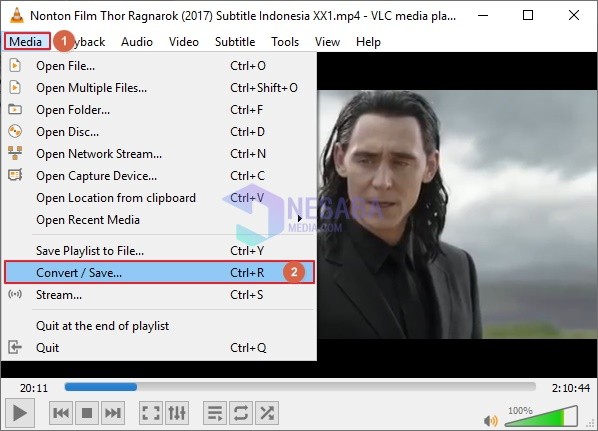
5. Pēc tam izvēlieties Pievienot (izvēlieties pagriežamo video) un noklikšķiniet uz Konvertēt / saglabāt apakšā.

6. Nākamais solis ir jauna faila nosaukuma un glabāšanas vietas izvēle.
7. Videoklips tiks pārveidots, vienkārši noklikšķinot Sākums un video tiks saglabāts.
C. MPC HC
Trešā alternatīva ir MPC HC izmantošana. Šī metode ir arī diezgan vienkārša un viegla.
1. Atveriet video MPVC HC
2. Ar peles labo pogu noklikšķiniet vai noklikšķiniet uz izvēlnes Skats, atlasiet Iespējas.

3. Izvēlnē Spēlētājs izvēlēties Taustiņi, un labajā pusē pārliecinieties, vai displeja taustiņi ir redzami zemāk redzamajā attēlā. Varat arī mainīt vēlamo Alt + numuru. Pēc tam noklikšķiniet uz Piesakies un Labi.

4. Izvēlnē Atskaņošana izvēlēties Izeja. Ieslēgts DirectShow video izvēlēties Uzlabotais video atveidotājs (kostīmu vadītājs) un pārliecinieties Rotācija atzīmēts kontrolsaraksts. Noklikšķiniet uz Piesakies un Labi.

5. Nospiediet pogu Alt + Num atbilstoši 3. solim pagriezt. Piemēram, Alt + 2 (rotācija 180o t.i., augšup / lejup), Alt + 1 (manuāla pagriešana pretēji pulksteņrādītāja virzienam), Alt + 3 (pagriešana 90ot.i., pa kreisi / pa labi) utt.








